MOBZync是一款电脑文件对比软件。我们可以使用软件对比电脑中的不同文件夹中的文件内容。还支持文件同步功能,非常方便;
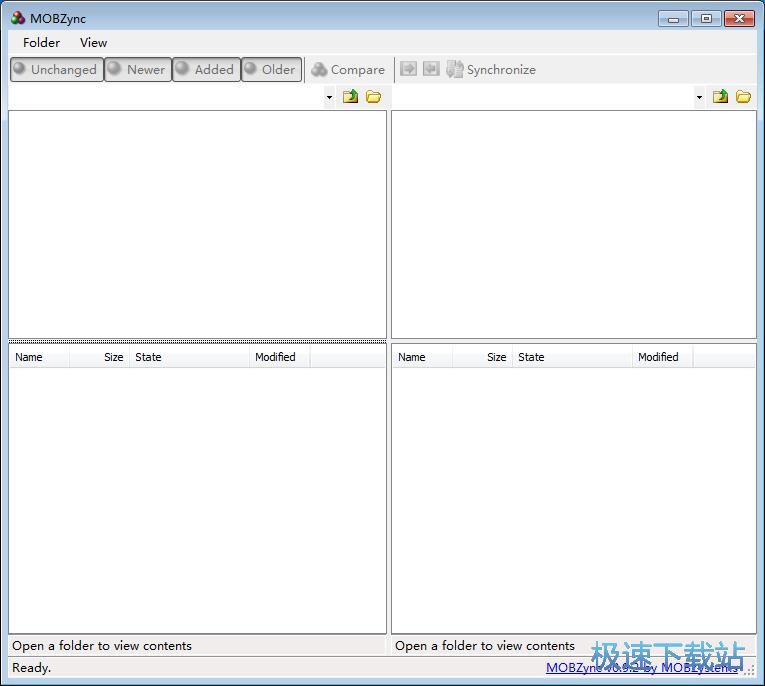
极速小编就给大家演示一下怎么使用MOBZync来对比两个文件夹中不同的文件。首先我们要设置对比文件夹的左边文件夹。点击文件夹对应的文件夹浏览窗口,打开文件夹浏览窗口,选择左边文件夹;
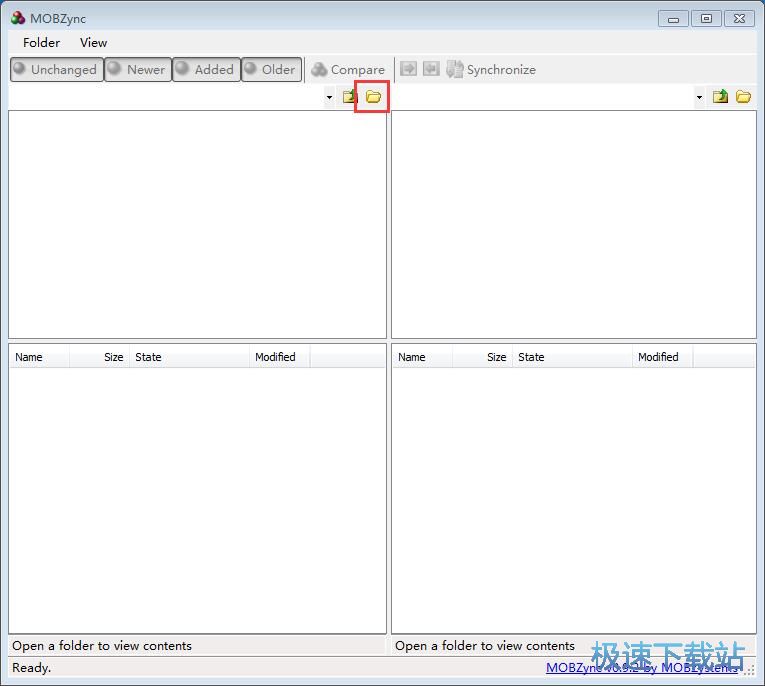
在文件夹浏览窗口中,找到想要进行对比内容的文件夹。选中文件夹后点击确定,就可以将文件夹添加到软件的对比文件夹的左边文件夹中;
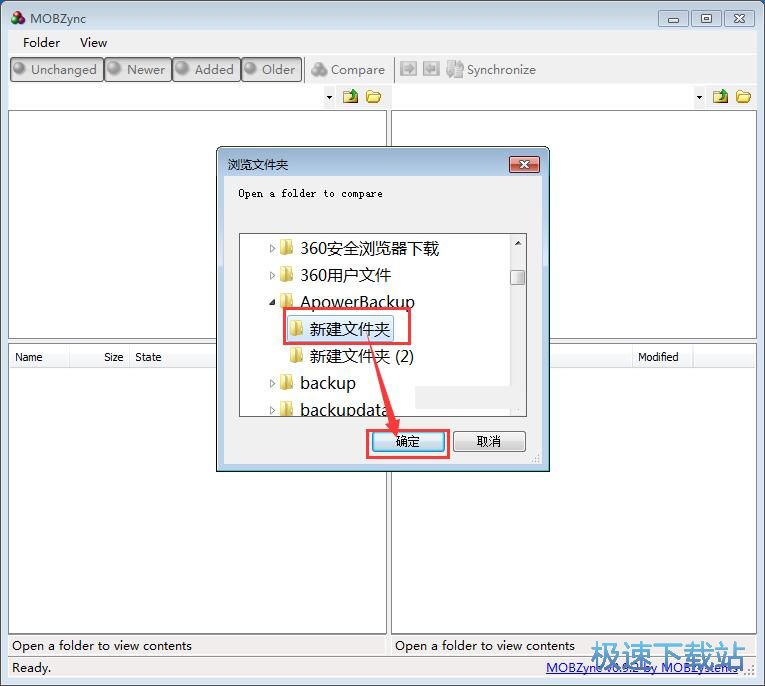
左边文件夹添加完成,这时候软件会在主界面的左边文件夹中看到文件夹中的文件内容;
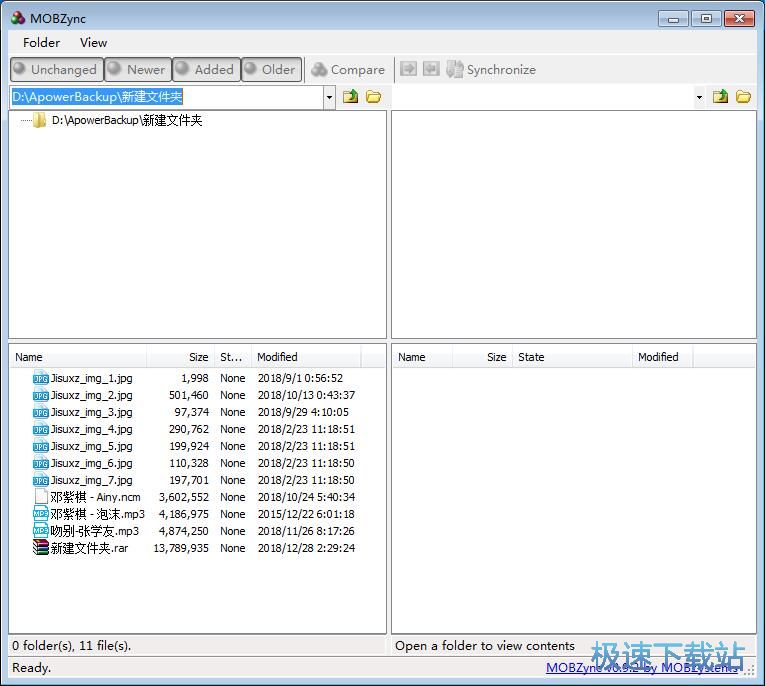
接下来我们可以和设置进行文件对比的右边文件夹。设置右边文件夹的方法和设置左边文件夹的操作是一样的,极速小编就不重复说明了;
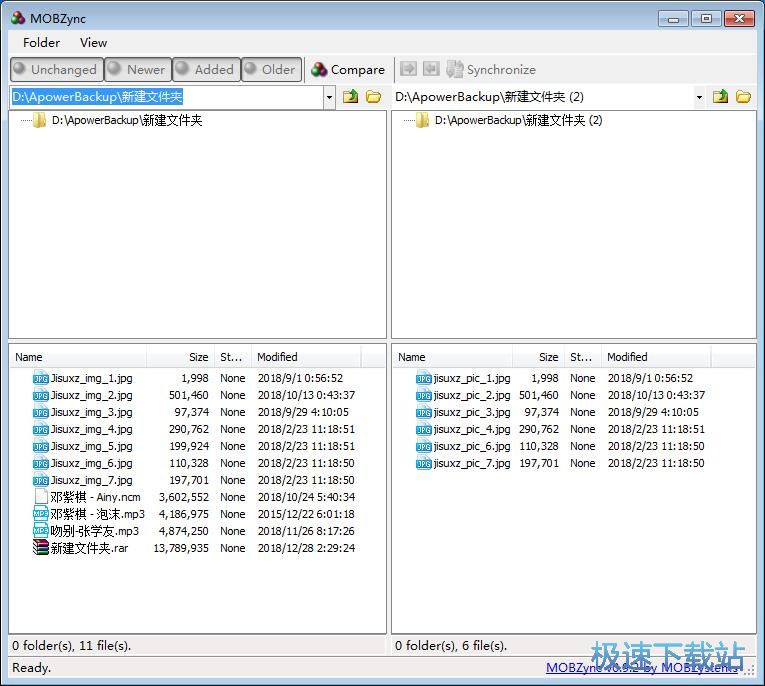
左右文件夹设置完成之后,我们就可以点击软见主界面顶部功能栏中的Compare对比,就可以对比两个文件夹中的不同文件内容了;
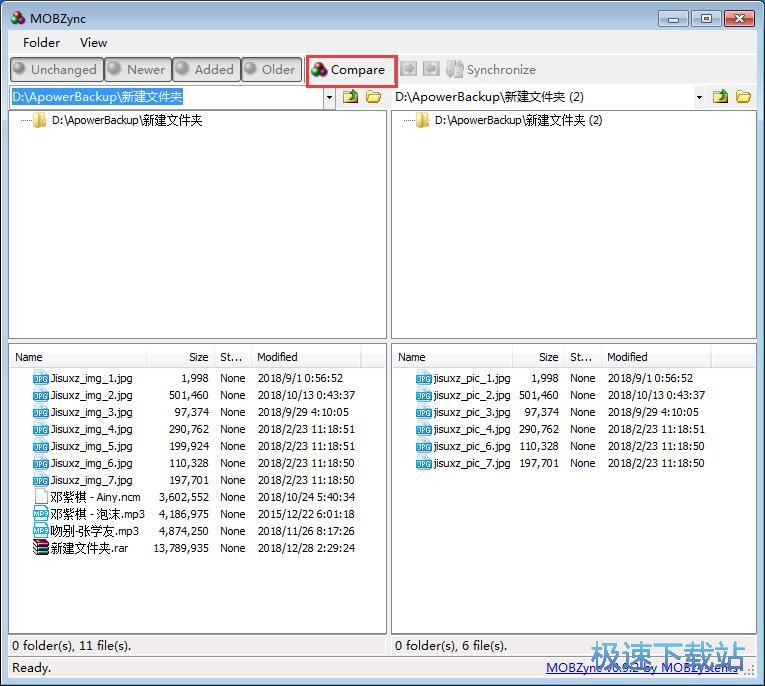
文件对比完成,这时候我们可以在软件主界面中看到软件识别文件夹内容并进行对比后的结果。软件会用蓝色的标志对不同的文件进行标记;

除了文件对比功能,我们还可以使用软件对文件夹的内容进行同步。我们可以选择将左右文件夹复制到另一个文件夹中还可以选择对两个文件夹的内容进行同步。小编选择将左边文件夹内容复制到右边文件夹中;
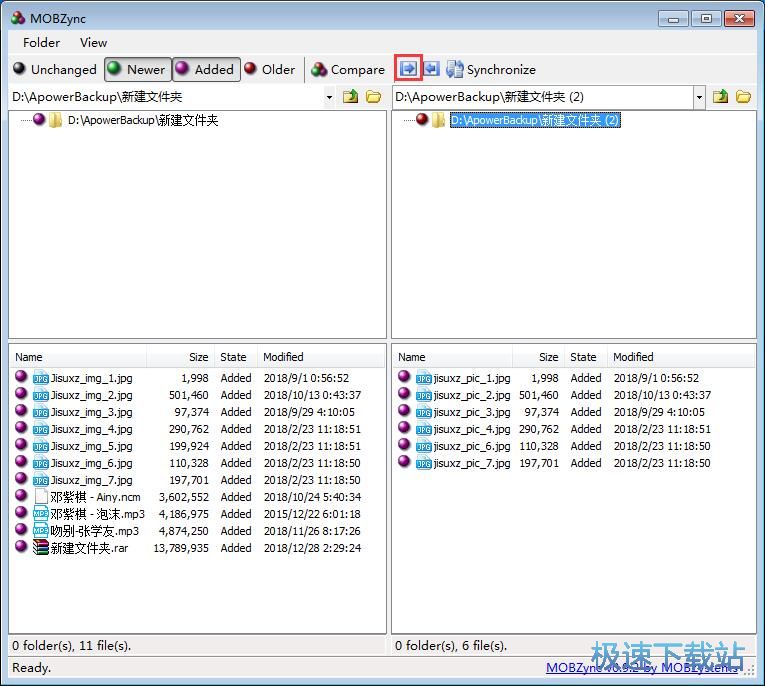
这时候我们要选择文件复制选项。确认左右文件夹的文件夹路径和操作选项无误后。我们还可以选择是否用新文件覆盖旧文件、复制不同的文件。设置完成之后点击OK,即可开始文件复制;
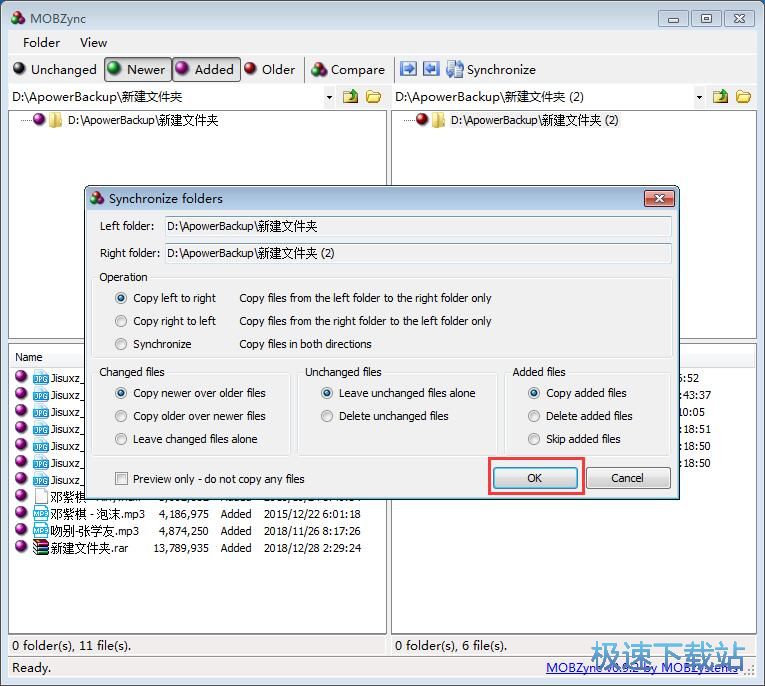
文件复制成功个,这时候我们就可以在软件主界面中看到右边文件夹的文件内容变多了,说明左边文件夹中的文件成功复制到右边文件夹中。

MOBZync的使用方法就讲解到这里,希望对你们有帮助,感谢你对极速下载站的支持!